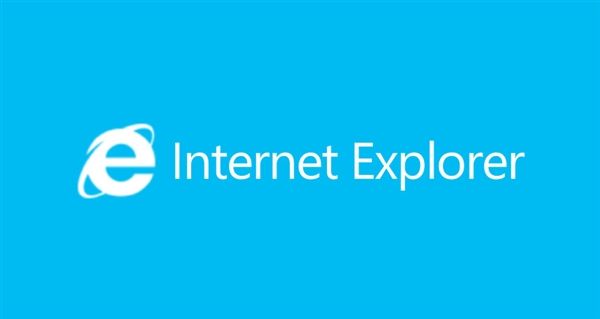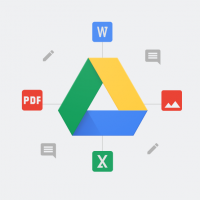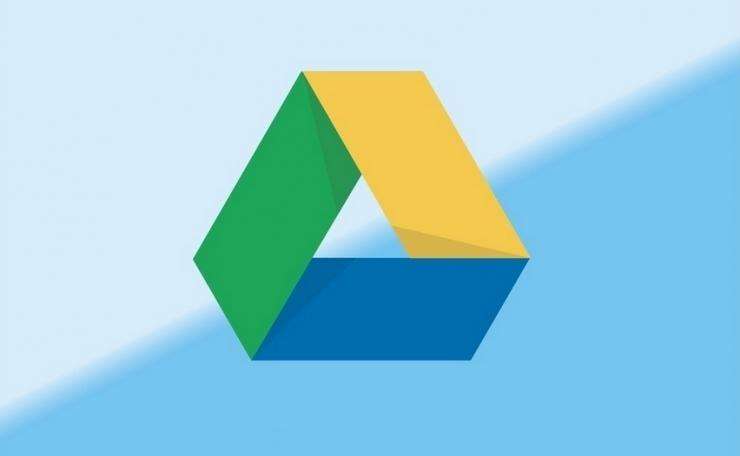项目地址
docker挂载云盘 Clouddrive
https://hub.docker.com/r/cloudnas/clouddrive
以下是结合开发者群和群友以及个人的搭建过程
Cloud Drive 说明:
理解一:
通过 Clouddrive 把网盘映射成本地磁盘直接使用,同时也提供一个统一的网盘浏览管理web界面
理解二:
Clouddrive 将云存储服务挂载为本地文件系统。
理解三:
linux下安装cloudnas,相当于是挂了一块硬盘到linux下,硬盘内容是115,再装jellyfin也好emby也好,都相当于访问本地硬盘进行整理
Cloud Drive 功能:
1.可转存(json,.txt,115://xxx)类型的sha1
2.外网访问,分享功能,免登录
3.支持对云盘文件夹重命名
4.jellyfin客户端,电脑、手机上的浏览器,或者jellyfin app,或者kodi都行
配置过程
ps:避坑docker安装空间不足,openwrt一般只要不是自己DIY编译的很少有把docker分区编译够用的,只能通过挂载分区的方式来实现扩容。
1.创建分区或者添加新分区
一般添加的新的磁盘默认是看不到的,需要执行一下命令创建分区或者格式化成ext4才能在挂载点看到该分区。
a.查看当前系统所有硬盘及分区情况:fdisk -l
b.在指定的硬盘(例:/dev/sda)上创建分区:fdisk /dev/sdb , 根据提示进行下一步操作
如:查看帮助(h),新建分区(n),删除分区(d),查看分区情况(p)
c.分区成功后,写分区表并退出(w)
d.对新建分区(例:/dev/sda1)进行格式化:mkfs.ext4 /dev/sdb1
由于我自己的是虚拟机的环境,就直接添加一个分区,格式化后直接挂载了,如果是单个物理盘,而且已经安装了openwrt,请根据命令创建新分区,格式化ext4后挂载即可
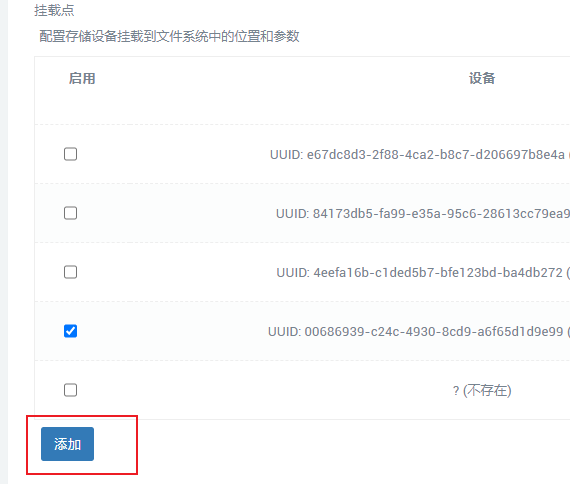
点击添加
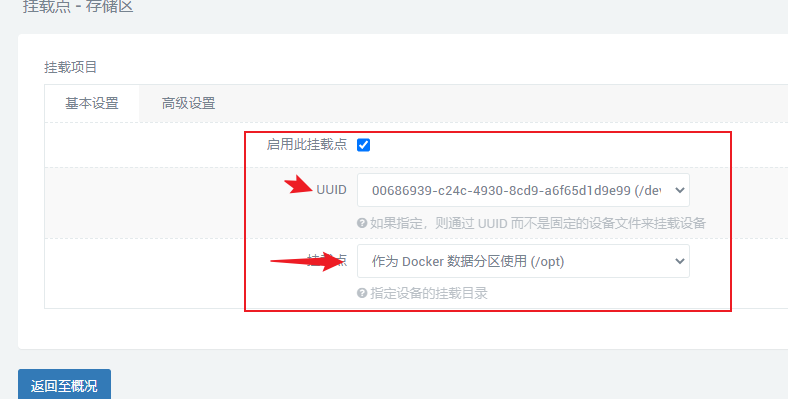
选择好分区和挂载目录,勾选上 启用此挂载点
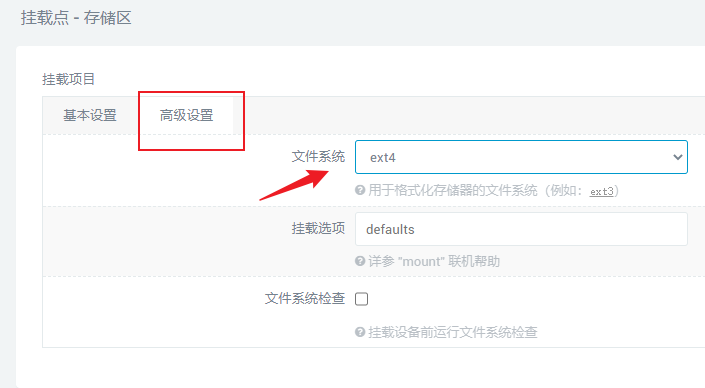
在高级选项里选择ext4,点击 保存&应用
**然后重启openwrt,一定要重启,不然不生效
生效后如下**
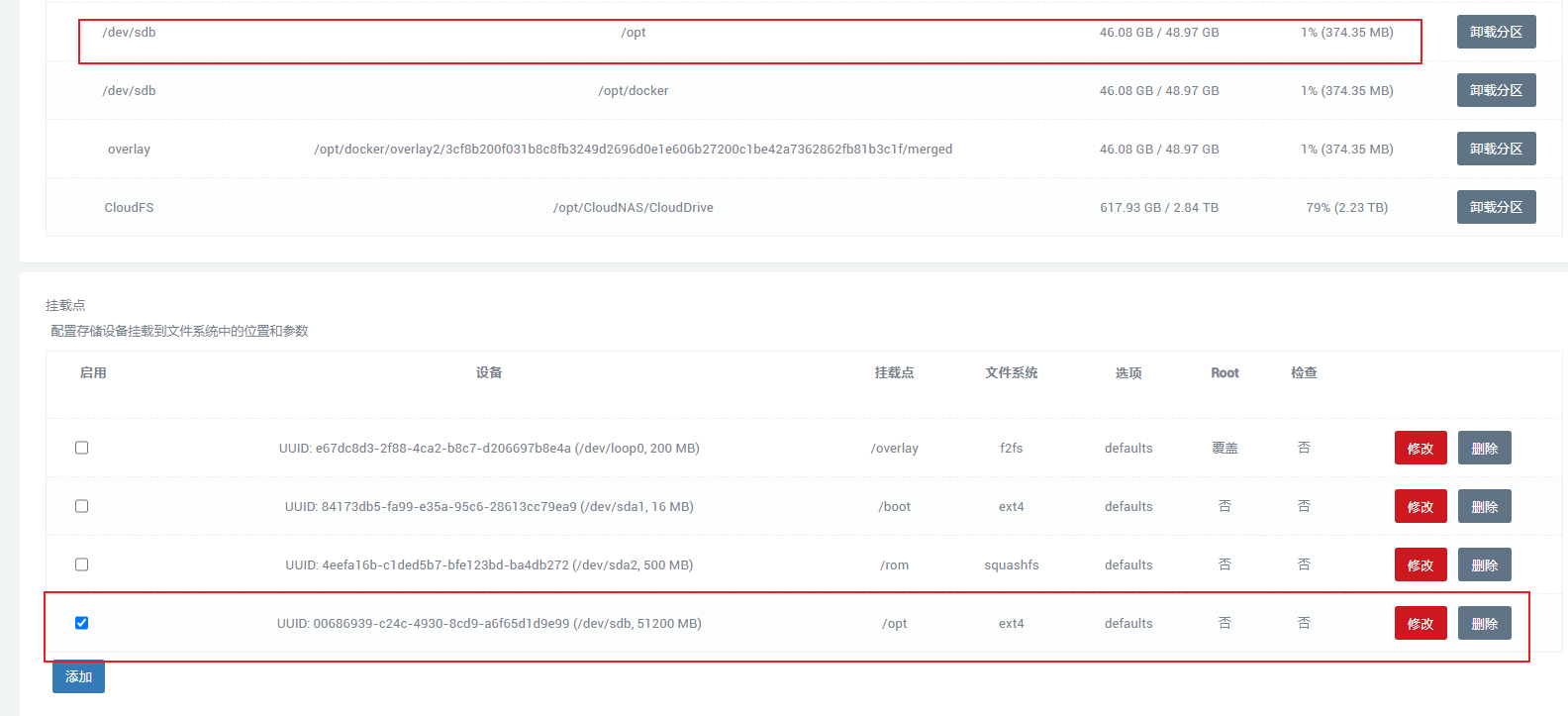
把分区挂载到opt目录后,也就是docker的目录达到了扩容的目的
接下来进入安装阶段
通过ssh连接openwrt后输入
mount --make-shared /opt然后
docker run -d --name clouddrive --restart unless-stopped -v /opt/CloudNAS:/CloudNAS:shared -v /opt/CloudNAS/Config:/Config -p 9798:9798 --privileged --device /dev/fuse:/dev/fuse cloudnas/clouddrive自此安装结束
额,(⊙o⊙)… 这张图是挂载到局域网。。。。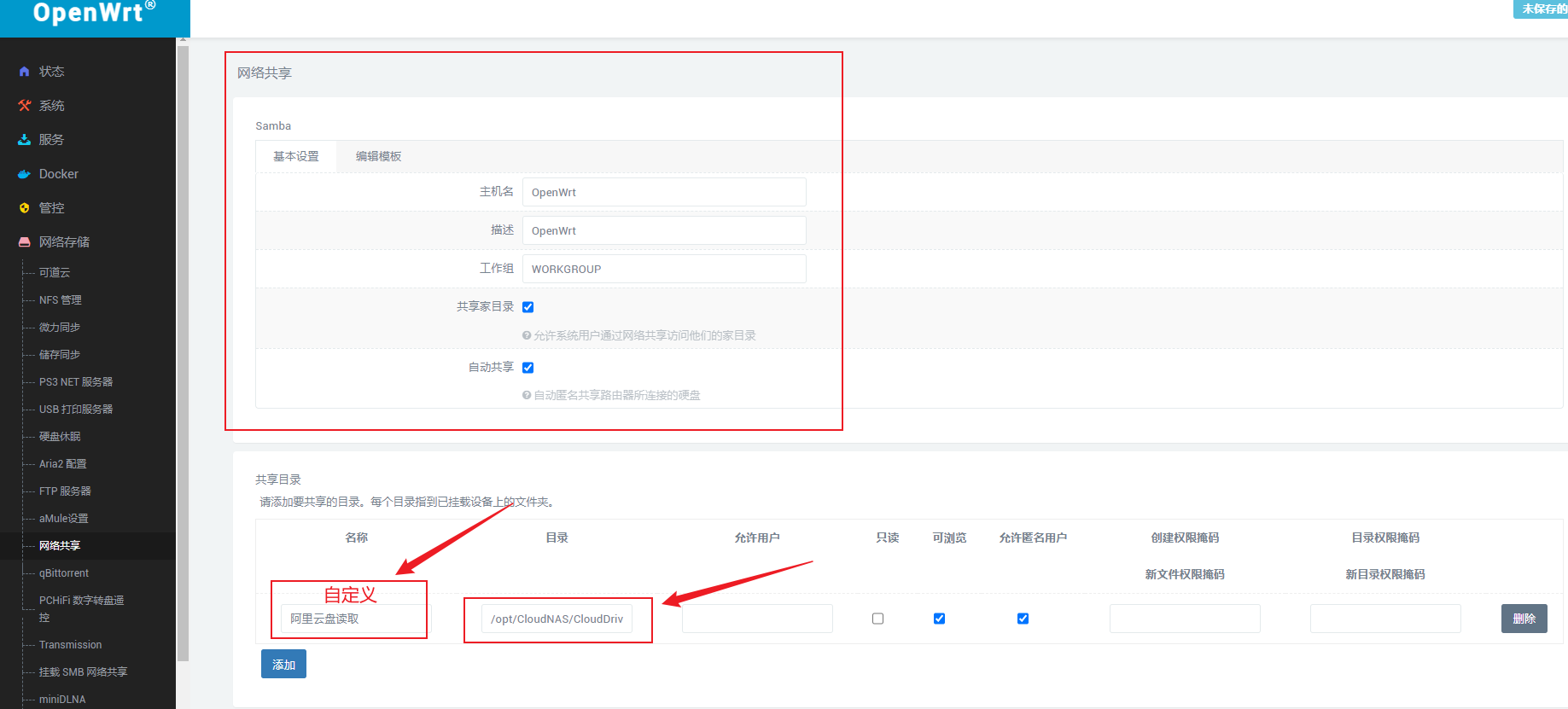
然后输入openwrt地址加端口号注册或者登录即可
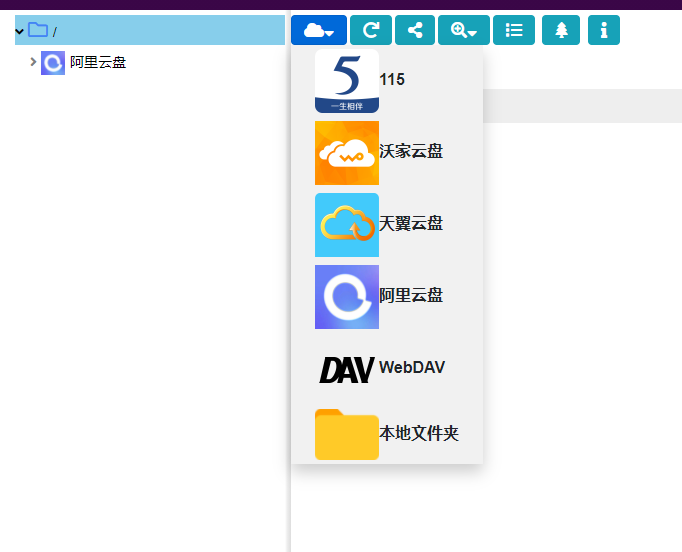
阿里云和115网盘可通过扫码登录
115网盘也可以通过cookie登录
1.安装扩展
Chrome浏览器也可通过手机115扫码登录115账号
2.cookie设置及导出
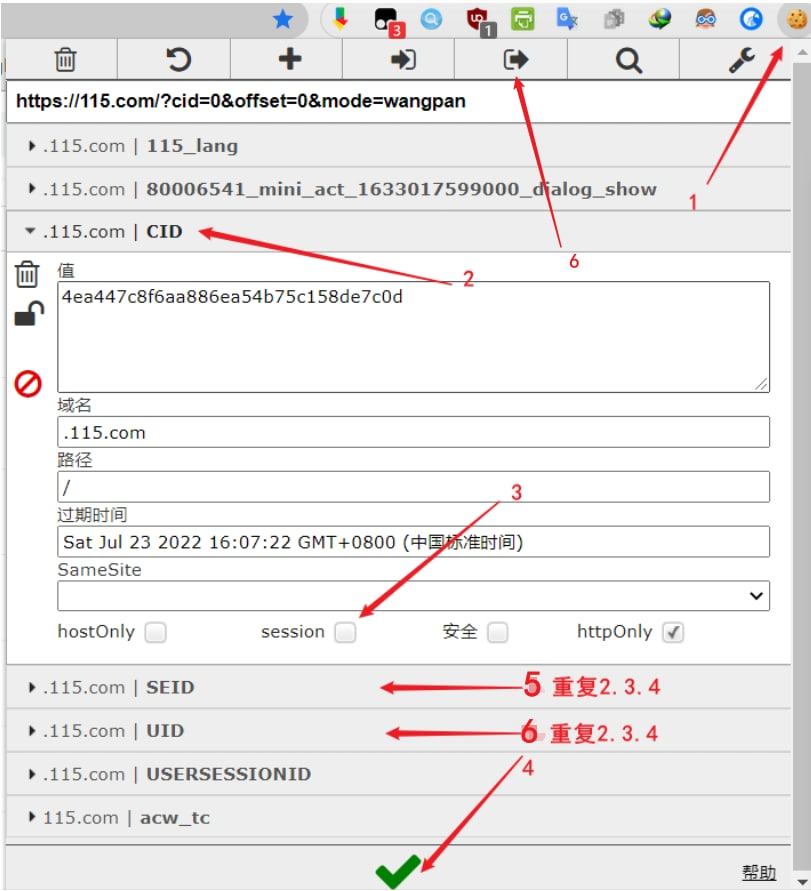
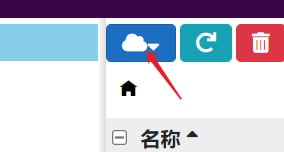
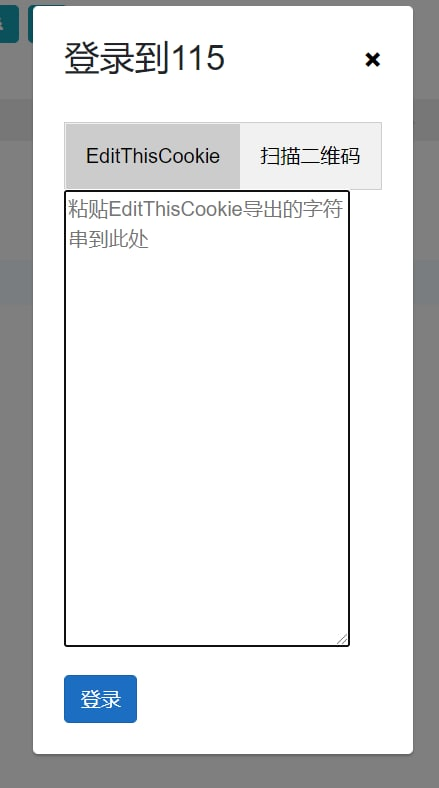
PC:(浏览器建议chrome,edge,firefox最新版,不支持ie和115浏览器)
小白疑问:
1.cloudnas的设计初衷
cloudnas的设计初衷是不用下载直接使用的,为在线随机访问文件做了优化,没对下载进行优化。你可以试试不拷贝,直接访问。
2.分享出去给别人看会封号吗
别人访问你的分享看视频的时候,流量是从115到你的服务器,再走你的上行带宽到访问者,不会把115的直链分享出去
3.可否多台设备运行多个clouddrive?
这种玩法需要注意一下115的异地登录风险,尽量不要异地登录
4.何为彻底退出Cloud Drive ?
右上角账号那的退出按钮
5.可异地登陆否?
NO! 尽量不要异地运行多个cloudnas服务,跑同一个115账号。异地访问同一个cloudnas服务器没问题,这受控于网盘安全登录,例如:阿里云可在单账号允许5个设备登录这种,115的受限于官方风控。
6.Cloud Drive支持生成115sha1吗?
不支持生成115sha1
7.想不起来密码?
后续会增加重设密码,但是云端不会保存密码,只保存密码的md5,所以不会有找回密码的功能,另外需要说明,云盘账号信息是用你自己的密码加密的保存的,所以你忘记了密码的话,云盘账号也就无法找回了,需要重新设置,重置密码之后,所有云盘都需要重新登录了,我们没办法帮你找回你的云盘信息,基于这个考虑,我觉得找回密码其实没有太大意义,找回以后也得从头来过。实在想不起来密码的话,换个邮箱注册也是一样的。所以密码重置功能没有放到很高优先级
8.可否加入百度网盘?
NO 百度网盘以前做过,后来他们改了接口,还抓了做pandownload的作者,我就不想碰了
9.挂载不上?
换个盘符试试,要不重启一下服务看看
windows服务管理里面,重启名为CloudDriveService的服务
刚安装登录就挂不上?从这里下载winfsp安装包手动安装一次试试
Test
https://github.com/billziss-gh/winfsp/releases/download/v1.9/winfsp-1.9.21096.msi
10.clouddrive 支持续传否?
现在的版本115已经支持续传了(大佬很给力)
11.从映射盘拷贝115文件速度
速度3M-5M(群友实测)单线程单文件速度
12.内存空间占用?
在访问网盘上的文件时,clouddrive确实在通过网络下载,但是数据放在内存里,不会占用本地空间
13.win挂载115网盘后资源管理器经常无响应
windows文件管理器默认会获取文件的缩略图,有大量图片的时候尤其慢,解决办法是把文件管理器改成详细列表显示,不让它去生成缩略图
14.挂载速度慢?试试整个盘都用详细列表模式
windows版各种问题都是文件管理器要去读文件缩略图造成的,整个盘都用详细列表模式就清净了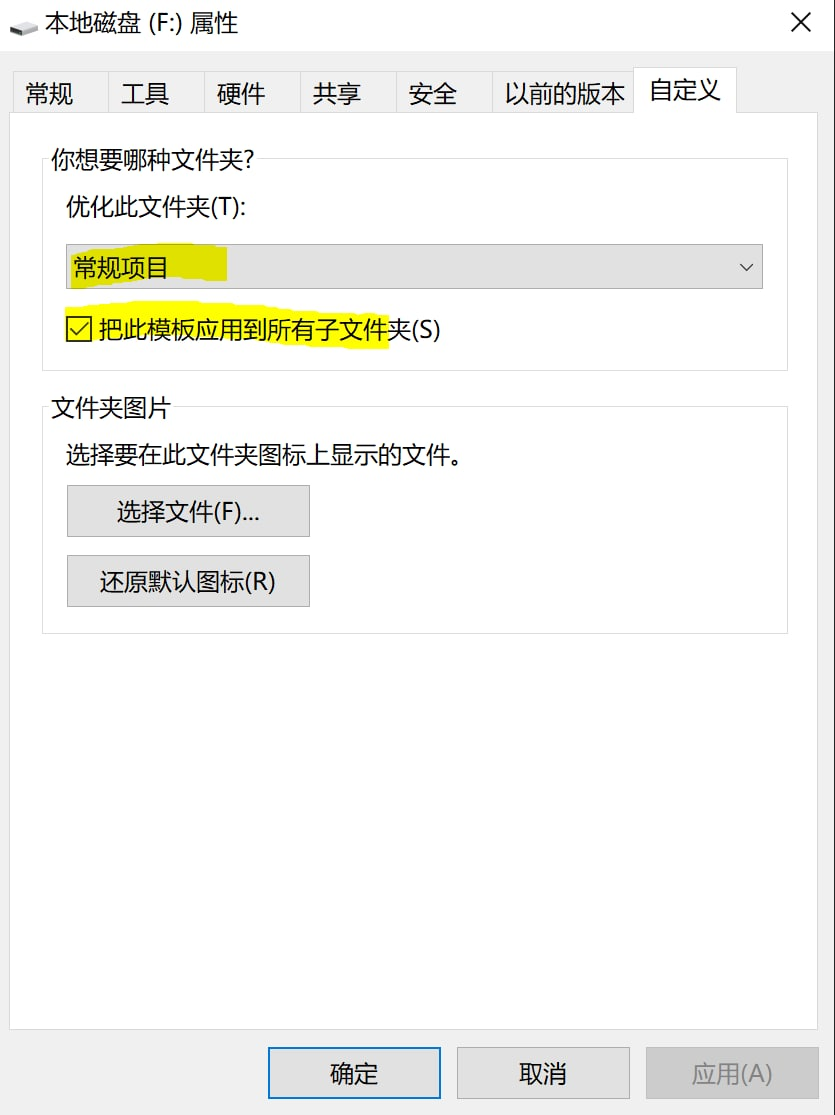
最好把整个盘都设置成常规项目,省得文件管理器去读取图片视频音频的元数据
15.115挂载本地,速度?
本地网速够的话,看4K蓝光没问题
16.115挂载目录里复制到本地速度
单线程速度 6~8M/s 校验速度比115浏览器快不少
17.原盘播放效果
取决于本地速度,网盘速度没问题
18.系统设置相关选项作用?
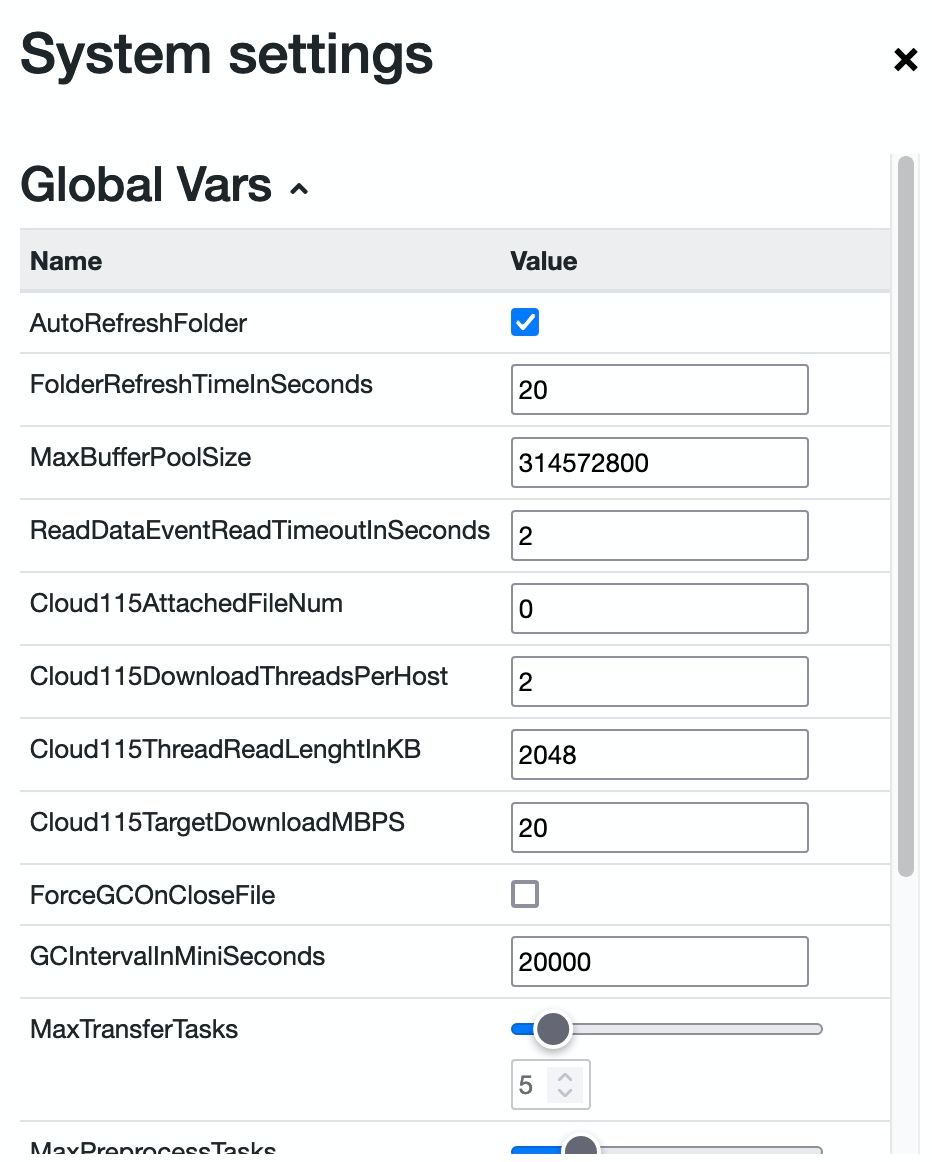
这里大部分都是内部调试用,最好不要乱改,第一个可以试试,如果去掉的话,不会自动从云盘刷新目录,曾经打开过的文件夹再打开会非常快,但是从别的终端修改过的内容就看不到了,除非手动点web界面的刷新按钮
19.挂载设置里点击卸载按钮后,刷新不出页面?
重新安装一遍就行了!
20.115批量导入秒传失败?
应该排查权限的问题,CloudDrive的路径默认都是对所有人有权限的,选不出来但是直接输入路径有效,说明mount CloudDrive的上级目录有权限
115对秒传请求进行了限速,导致批量导入失败,临时解决方法是在系统设置里把MaxPreprocessTasks设为1
其他:
1.有些系统SYS_ADMIN权限不足,需要privileged权限
2.群晖docker上mount出来的CloudNAS目录,可以直接samba分享给局域网使用
3.文件夹下载建议直接用samba共享出来,自己在系统文件管理器里ctrl-c, ctrl-v
4.左键单击文件,可直接下载
6.Dropextract,Dropshare 这两个有隐藏功能……
- 8月4日115妙传限速解决方法
115对秒传请求进行了限速,导致批量导入失败,临时解决方法是在系统设置里把MaxPreprocessTasks设为1